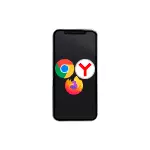
Tässä yksinkertaisessa ohjeessa on yksityiskohtainen, miten iPhonen oletusselain muuttaa IOS-asetuksia tarvitset. Samankaltaisella aiheella: Kuinka muuttaa oletusselainta Androidissa.
- Asenna Yandex-selain tai Google Chrome iPhone-oletusselain (sopii muihin selaimiin)
- Videoohje
Kuinka tehdä Yandex-selainta, Google Chrome tai muu oletusselain iPhonessa
Seuraavassa kuvattujen oletusselaimen toimintojen suorittamiseksi haluttu selain on jo asennettava iPhoneen. Jos se ei ole niin - lataa ja asenna se App Storesta.
Huomio: Jos haluat asentaa Yandex-selaimen oletusselaimeksi, katsokaa, että on olemassa Yandex-sovellus, joka voi toimia selaimina, mutta ei ole mahdollista asentaa sitä oletusarvoisesti) ja Yandex.browser (iPhone-näytöllä on Näytetään Yandex-kirjaimella y kuvassa) - Voit käyttää sitä oletusarvoisesti.
- Siirry asetuksiin ja selaa alas-asetussivua alaspäin, etsi kohde halutun selaimen nimellä, napsauta sitä.
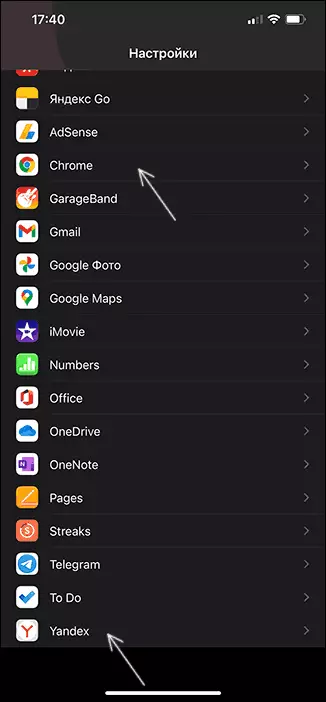
- Napsauta oletusselainsovellusta.
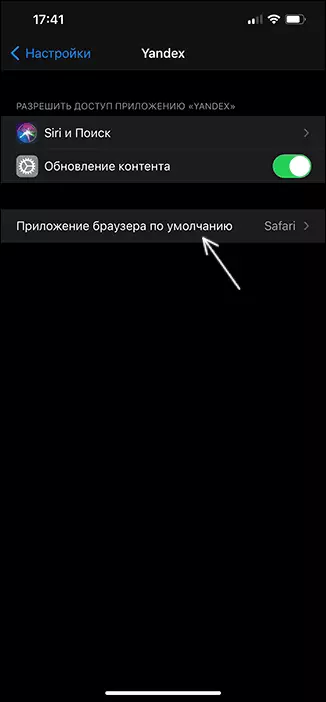
- Valitse selaimesi tarvitset.
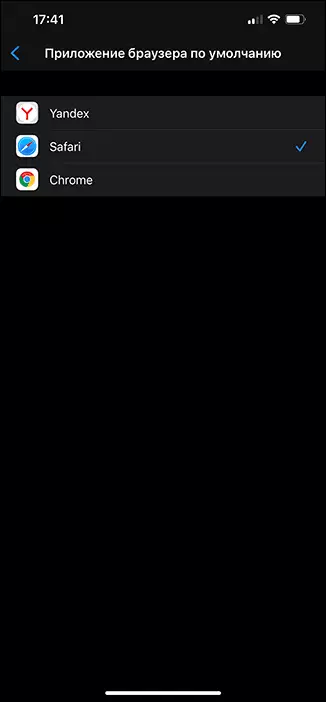
Tämä on kaikki valmis: Nyt sivustot ja linkit Messengers ja muut lähteet avautuvat juuri valitsemasi oletusselaimesta.
Videoohje
Jos tulevaisuudessa päätät palauttaa kaiken alkuperäiseen tilaan, tee sitten samat toimet, jotka on kuvattu edellä, mutta valitse 3. vaiheen Safari-selain tai poista kaikki kolmannen osapuolen selaimet iPhonella.
